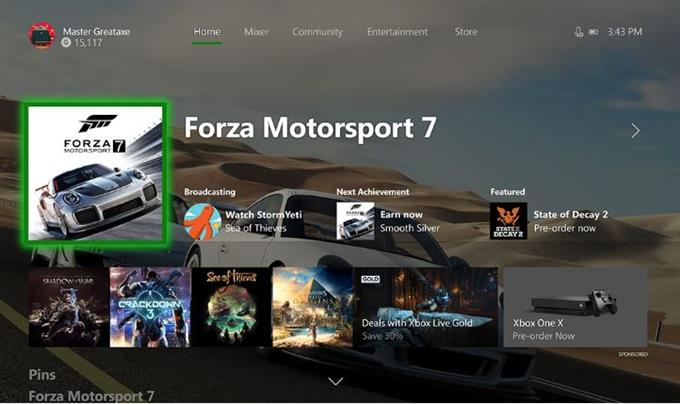Xbox One本体はゲーム用に設計されているのは当然ですが、ゲームの合間にNetflix映画を視聴するなど、ユーザーを楽しませ続けるためのその他のオプションも提供しています.
ただし、Netflixを使用する前に、いくつかの要件を満たしていることを確認する必要があります。この簡単なガイドでは、Netflix用にコンソールをセットアップするのに役立つ基本事項を順を追って説明します.
Netflixを入手する前に必要なもの
コンソールでNetflixを使用するために必要なことがいくつかあります。以下のアイテムをチェックしてください.
Xbox Liveアカウント.
Xbox One本体の初心者であれば、アクティブなXbox Liveサブスクリプションを持っている方がずっと楽しいことにすぐに気付くでしょう。ただし、Netflixの視聴に関しては、Xbox Liveゴールドを購入する必要はありません。必要なのは、MicrosoftまたはXbox Liveアカウントで、サインインしてから、Netflixアプリをダウンロードするだけです.
MicrosoftアカウントまたはXbox Liveアカウントをお持ちでない場合は、公式のXboxサイトにアクセスして作成してください.
まともなインターネット速度.
Netflixは3Mbpsしかない場合でも機能しますが、ビデオの解像度はあまり良くありません。 NetflixショーをHDやUltra HD品質などのより高い解像度で見たい場合は、インターネット速度を少なくとも20Mbpsにすることをお勧めします。特にネットワークを同時に使用している複数のデバイスがある場合、それよりも低いとストリーミング中のビデオ品質に影響を与える可能性があります.
Netflixアカウント.
もちろん、もう1つ重要な要件は、アクティブなNetflixサブスクリプションです。 Netflixを初めて使用する場合や、一般的にオンラインでストリーミングする場合は、既存のXbox Liveサブスクリプションに加えてNetflixサブスクリプションに投資する必要があります(Xbox Liveゴールドの購入を選択した場合)。.
Netflixアカウントをまだお持ちでない場合は、30日間無料で試用できます。これにより、価値のあるサービスを見つけることができます。公式のNetflixサインアップページでアカウントを作成できます。 Xbox Oneで作成するよりもはるかに高速なので、携帯電話またはコンピューターを使用してアカウントを作成してみてください.
Xbox OneでNetflixをストリーミングする方法
必要な時間: 10分
Xbox OneでNetflixを視聴するのは簡単です。以下の手順に従ってください.
- Xbox Liveアカウントにサインインします.
Xbox Oneがインターネットに接続され、Xbox Liveアカウントがサインインしていることを確認してください.
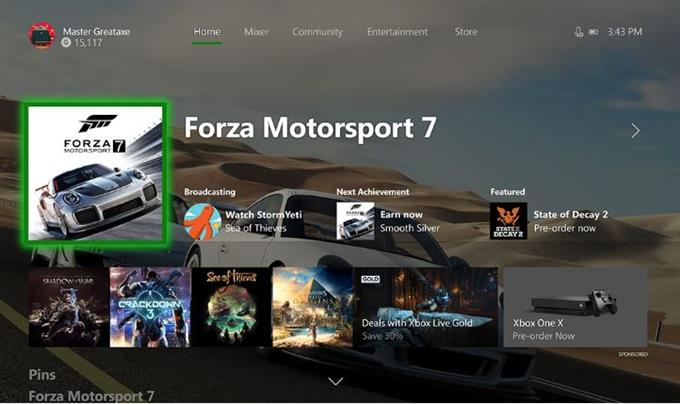
- Netflixアプリをインストール.
Xboxゲームストアを開き、そこからNetflixをダウンロードします。選択するだけ お店 メニューのタブ、開く アプリ, 検索して選択 Netflix, そしてそれをインストール.

- Netflixアカウントにサインインします.
Netflixアプリを追加したら, ログインする あなたのNetflixアカウントで.

- Netflixの視聴を開始.
ログイン後、必要な番組を見つけることができます.
Netflixアプリをホーム画面に追加する
Xbox Oneで定期的にNetflixを視聴している場合は、アプリをホーム画面に置いておくことをお勧めします。これにより、次に冷やしたいときに簡単にロードできます.

Netflixアプリをホーム画面に追加するには:
- に行く 私のゲームとアプリ.
- ヒット あ コントローラのボタン.
- Netflixアプリのアイコンを強調表示し、 メニュー ボタン.
- 結果のメニューの上部に、 グループに追加. グループを設定していない場合は、グループを作成するよう求められます。すでにグループがある場合は、新しいグループを作成するか、Netflixを既存のグループに追加するかを選択できます.
新しいグループが必要な場合は、テキスト入力フィールドがあります。デフォルト設定のままにするか、新しい設定に変更できます.
に移動すると、右側の列の上部にリストされた新しいグループが表示されます 私のゲームとアプリ.